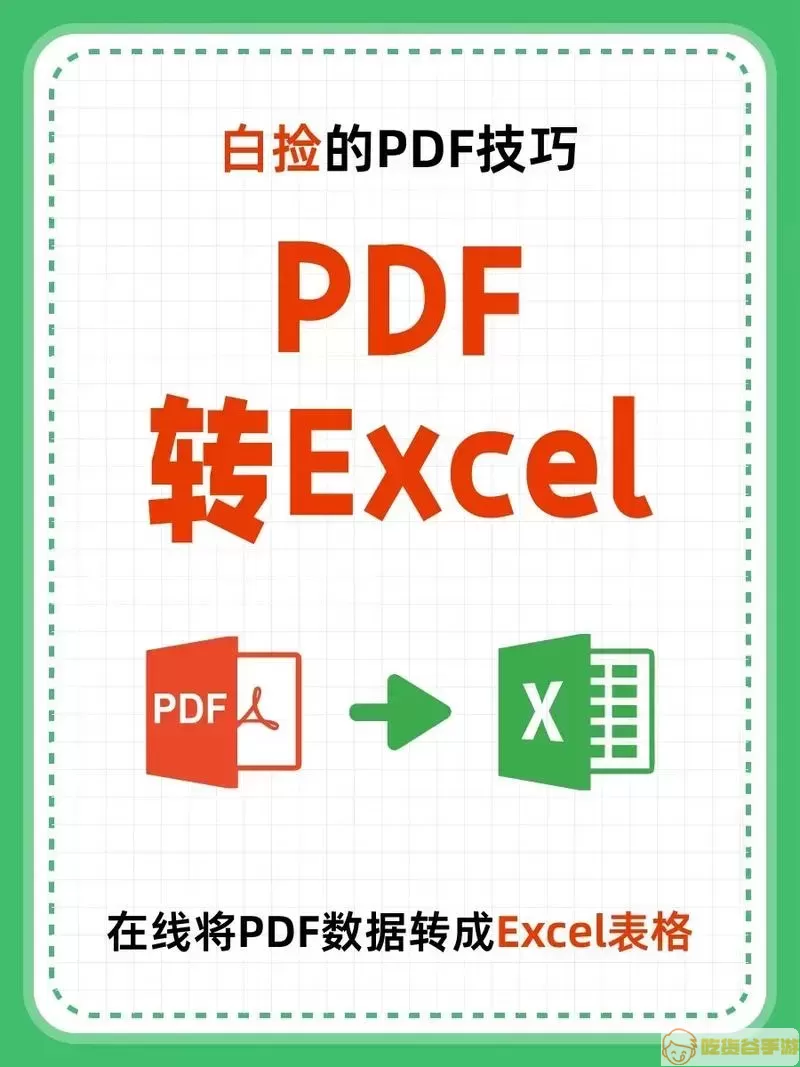2003表格怎么转换成2007(表格怎么转换成2003版)
随着软件技术的不断发展,Microsoft Office的版本迭代也在不断进行。尤其是Excel,在过去的几十年中经历了多个版本的更新。2003版和2007版Excel之间的主要区别之一是文件格式的变化。2003版使用的是.xls格式,而2007版引入了新的.xlsx格式,这为数据的管理和处理带来了更多的功能与灵活性。然而,有的时候我们需要将2003版本的表格转换为2007版本,或者相反,如何进行这样的转换呢?
首先,我们来看如何将2003的Excel表格转换成2007版本。这个过程非常简单,可通过以下几种方法来实现。
方法一:直接在Excel中打开
如果你已经安装了Office 2007,那么可以直接用Office 2007打开.xls文件。步骤如下:
1. 打开Excel 2007版本。
2. 点击“文件”菜单,然后选择“打开”。
3. 找到你想要转换的.xls文件,并打开它。
4. 文件打开后,点击“文件”,然后选择“另存为”。
5. 在弹出的窗口中选择“Excel工作簿(*.xlsx)”作为文件类型,然后点击“保存”。
通过以上步骤,你便可以将2003版的Excel表格成功转换为2007版。
方法二:使用兼容模式
在Office 2007中,兼容模式允许你打开早期版本的文件并将其编辑。这对于需要频繁处理不同版本文件的用户非常有用:
1. 打开Excel 2007。
2. 使用“文件”菜单选择“打开”并选择.xls文件。
3. 系统会将其以兼容模式打开。你可以继续编辑你的文件。
4. 最后使用“另存为”功能,将其保存为.xlsx文件。
这种方法对于那些不希望改变工作流的用户特别友好,可以避免直接修改文件格式。
而如果你想要将2007版的表格转换为2003版,这个过程同样简单。只需进行以下操作:
1. 打开你想要转换的.xlsx文件。
2. 点击“文件”菜单,然后选择“另存为”。
3. 在文件类型选项中,选择“Excel 97-2003工作簿 (*.xls)”。
4. 点击“保存”。这样,你便将2007版的Excel文件成功转换为2003版本。
在这里,我们还需要注意,某些2007版的特性可能在2003版本中不支持,因此合并后一定要检查文档中的功能与格式是否完整。
此外,以下是一些转换时可能遇到的问题和解决方案:
1. 数据丢失:在转换过程中,由于版本之间不兼容可能会造成某些数据的丢失,尤其是格式和公式。建议在转换前备份文件。
2. 图表和图片:在Excel 2007中创建的某些图表或图片可能在2003版本中无法正常显示,使用前应仔细检查。
最后,了解几个关于Excel版本的基础知识也是非常必要的。2007版本引入了新的文件格式,使得文档的开启速度加快,安全性提升,而且更具数据容量。这些优点使得逐步向新版本过渡成为一种趋势。
总之,不论是将2003表格转换成2007版本还是将2007表格转换为2003版本,这些操作都非常简单。只需遵循上述步骤,你就能轻松解决版本之间的转换问题。希望这些内容能够帮助到需要进行Excel版本转换的朋友们!